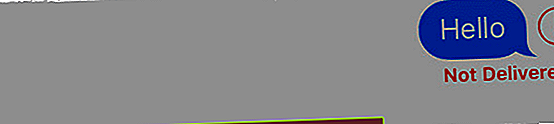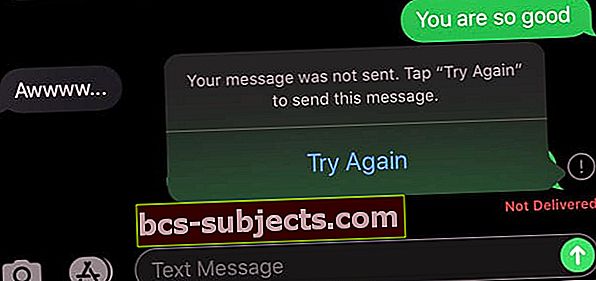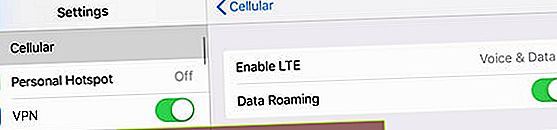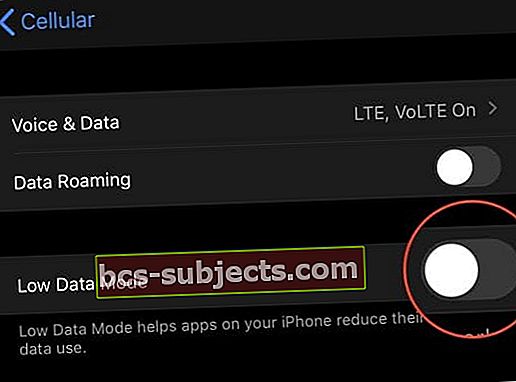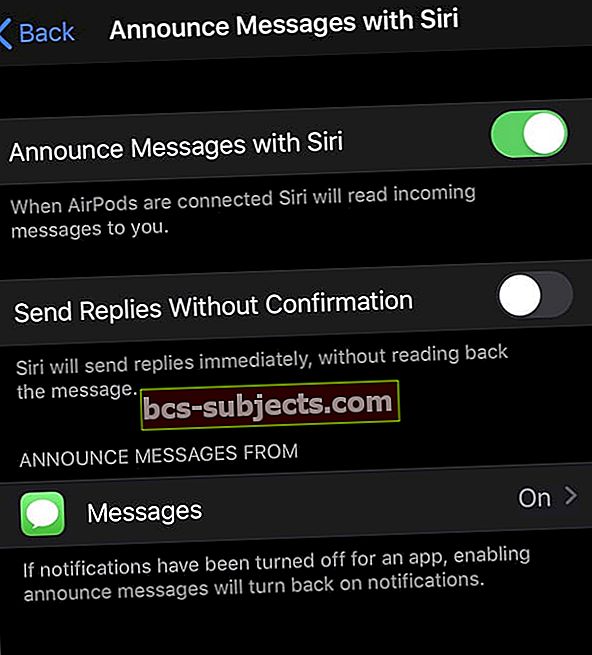Po aktualizaci na iOS 13 a iPadOS někteří čtenáři zjistí, že jejich aplikace Messages a iMessage nefungují normálně.
Pokud tedy mají vaše iOS 13 a iPadOS iDevices problémy s textovými zprávami a iMessagingem, zkusme to napravit!
Postupujte podle těchto rychlých tipů, které vám pomohou s mnoha běžnými problémy se službou iMessage po aktualizaci iOS nebo iPadOS
- Zkontrolujte stav systému Apple online. Pokud nedostáváte textové zprávy ani zprávy iMessage, může být služba iMessage Servers od Apple nefunkční. Tento web nabízí informace v reálném čase pro všechny služby Apple, včetně iMessage a iCloud
- Sdílené Apple ID způsobují spoustu problémů. Sdílejte Apple ID s nikým jiným, včetně vašeho dítěte nebo manžela. Místo toho získejte jedinečné Apple ID pro každého a zaregistrujte se k rodinnému plánu sdílení
- Ověřte, zda je datum a čas vašeho zařízení nastaveno automaticky pomocíNastavení> Obecné> Datum a čas
- Vyjměte a znovu usaďte SIM kartu zařízení (nebo ji vyměňte, pokud je poškozená nebo nefunguje správně)
- Vynuceně zavřete aplikaci Zprávy a znovu ji spusťte. Chcete-li ji zavřít, poklepejte na tlačítko Domů nebo přejeďte prstem nahoru po panelu Home Gesture Bar a poté přejetím prstem nahoru do aplikace vynucené ukončení. Poté znovu spusťte aplikaci Zprávy
- Jít doNastavení> Zprávy> Odeslat a přijmout a ujistěte se, že je vaše telefonní číslo A e-mailová adresa Apple ID zaškrtnuto v části „Můžete přijímat zprávy iMessages a odpovídat na ně“
- Zapněte režim AirPlane, počkejte několik sekund a znovu jej zapněte
- Ověřte, zda jsou zapnuty SMS a MMS. Jít doNastavení> Zprávy a zapnout Odeslat jako SMS a Zprávy MMS
- Obnovte nastavení sítě pomocíNastavení> Obecné> Obnovit> Obnovit nastavení sítě
- Přepněte iMessage pomocí Nastavení> Zprávy> iMessage, počkejte 20 sekund a znovu jej zapněte
- Restartujte (vypněte a poté znovu zapněte) nebo vynucené restartování zařízení
- V případě problémů se synchronizací s jinými zařízeními a počítači Mac zapněte a vypněte Zprávy v nastavení iCloudu
- U skupinových problémů s iMessage zkontrolujte, zda jste zapnuli Skupinové zprávy vNastavení> Zprávy
Co je nového pro iMessage a zprávy v iOS 13 a iPadOS 
Apple každý rok bere zpětnou vazbu od našich uživatelů a provádí úpravy a vylepšení své aplikace Zprávy. A tento rok se nijak neliší.
Zde je stručný přehled všech nových a aktualizovaných funkcí pro zasílání zpráv v iOS 13 a iPadOS.
- Podpora dvou karet SIM pro iMessage - už si nemusíte vybírat číslo, které chcete pro iMessage používat - fungují obě čísla současně!
- Rychlé akce pro zařízení, která nejsou 3D Touch. Klepnutím a podržením textové konverzace můžete rychle odpovědět navrhovanými odpověďmi
- Lepší vyhledávání ve Zprávách
- Vytvořte nový uživatelský profil a rozhodněte se sdílet své jméno a fotku nebo avatara v chatu se svými kontakty nebo lidmi, které si vyberete. Nebo tuto funkci vypněte, aby nikdo neviděl vaše jméno nebo fotografii
- Nově navržená sekce s podrobnostmi o informacích. Klepněte na ikonu „i“ v horní části textů a zobrazte všechny odkazy, umístění a přílohy sdílené konverzací v jednom rychlém snímku
- Zprávy se nyní plně integrují do aplikace Připomenutí
- Klávesnice aplikace Zprávy obsahuje samostatné klávesy emodži a zeměkoule
- Psaní nebo přetahování prstem (Apple volá toto psaní QuickPath) je plně podporováno v iOS 13 a iPadOS
- Navíc spousta aktualizací Memoji a Animoji
- Nové postavy Animoji - myš, chobotnice a kráva
- Více možností přizpůsobení Memoji, včetně make-upu, dalších účesů, klobouků a pokrývek hlavy, náušnic, brýlí a dokonce i přidání piercingu do nosu, očních víček, obočí nebo úst
- Vytvářejte Memoji v různých aplikacích včetně kontaktů!
- Použijte své Memoji nebo Animoji jako obrázkové nálepky ke sdílení v jakékoli aplikaci, včetně pošty nebo dokonce aplikací třetích stran, jako je Facebook
A s iOS 13.2
- Oznamujte zprávy pomocí Siri, Siri nyní může číst vaše příchozí zprávy prostřednictvím vašich AirPods v okamžiku, kdy dorazí. Na tuto zprávu můžete okamžitě odpovědět hlasem a AirPods pomocí Siri. Tato funkce funguje s aplikací Apple Message a také s mnoha aplikacemi pro zasílání zpráv třetích stran, jako je WhatsApp. Oznámení pomocí Siri vyžaduje iOS 13.2 nebo novější
Opakovaná upozornění nefungují pro iPhone, Apple Watch nebo iPad s iOS 13 a iPadOS? Aktualizace na iOS 13.2!
Když se uživatelé aktualizovali na iOS 13, bohužel narazili na neočekávanou chybu - upozornění na opakování nefungují vůbec, bez ohledu na to, pro co je nastavíte, aby se opakovali! Od aktualizace iOS, i když uživatelé nastaví své opakované výstrahy jednou nebo až 10krát, iOS odešle pouze jedno oznámení a nikdy se neopakuje.
Na tomto problému Apple aktuálně pracuje. Jediným řešením je mezitím změnit nastavení oznamovacího pruhu z dočasného na trvalé.
Tento problém je nyní v iOS 13.2 opraven, takže aktualizujte své iPhony a iPady na nejnovější verzi iOS a měli byste být připraveni!
Pro lidi, kteří používají starší verze systému iOS, podívejte se na tyto články pro iOS týkající se vašich problémů s iMessage
- iMessage nefunguje iOS 12? Opravte problémy s aplikacemi pro zprávy
- Jak opravit problémy se zprávami a zprávami iMessage v systému iOS 11
- Jak opravit iMessage iOS 10, jak na to
- Jak opravit problémy se zprávami a zprávami iMessage v systému iOS 9
Vylepšené vyhledávání je jednou z nejlepších nových funkcí aplikace Zprávy pro iOS 13 a iPadOS
V minulosti bylo hledání něčeho ve starší textové zprávě trochu potlesk ve tmě. Ale už ne!
V systému iOS 13 a iPadOS, když přejedete prstem dolů po reflektoru ve Zprávách, uvidíte seznamy posledních fotografií, příloh, odkazů a nejnovějších lidí, kterým jste napsali SMS.
Všechny tyto informace ještě předtím, než zadáte vyhledávání.

A když zadáte vyhledávání, aplikace Zprávy automaticky roztřídí výsledky a zvýrazní odpovídající výrazy vyhledávání. Nalezení této zprávy nebo informace bylo tedy mnohem jednodušší!
 iOS nyní ve výsledcích vyhledávání aplikace Zprávy zvýrazňuje vaše klíčové slovo pro vyhledávání!
iOS nyní ve výsledcích vyhledávání aplikace Zprávy zvýrazňuje vaše klíčové slovo pro vyhledávání! Bohužel stále nemůžeme prohledávat jednotlivá vlákna zpráv - ale doufejme, že Apple tuto vylepšenou vyhledávací funkci přidá v pozdější aktualizaci.
Vytvářejte nálepky animoji nebo memoji ve Zprávách a téměř v jakékoli aplikaci, která je podporuje!
- Otevřete Zprávy nebo aplikaci, která podporuje nálepky
- Přístup ke klávesnici na obrazovce
- Vybrat emodži klávesnice nebo klepněte na aplikaci Memoji z pruhu aplikace Message
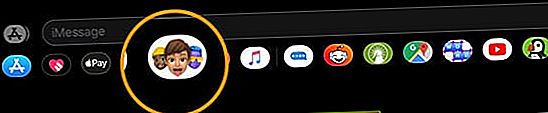
- Podívejte se na tlačítko se třemi tečkami Více (…). Možná budete muset přejet prstem doprava, abyste viděli toto tlačítko pod často používaným
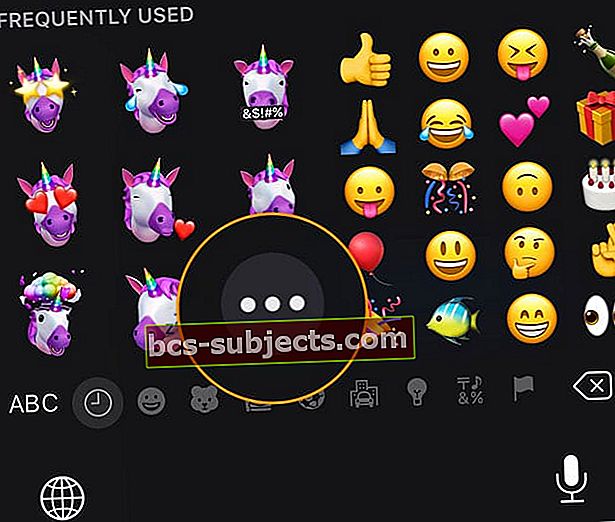
- Procházením možností vyberte nálepku
- Nebo klepněte na+ vytvořit nové Memoji (pokud je podporováno)
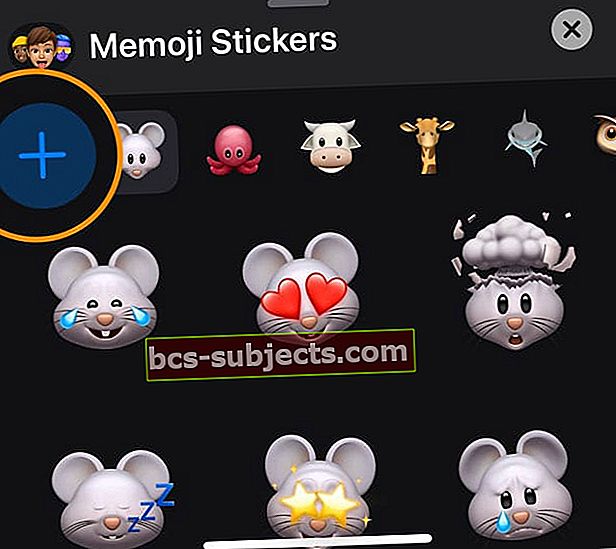
Další informace o vytváření a používání samolepek Memoji a Animoji najdete v tomto příspěvku Jak upravit a vytvořit přizpůsobené Memoji v iOS 13.
iMessage se zasekl při čekání na aktivaci a po aktualizaci na iOS 13 nebo iPadOS se neaktivuje? 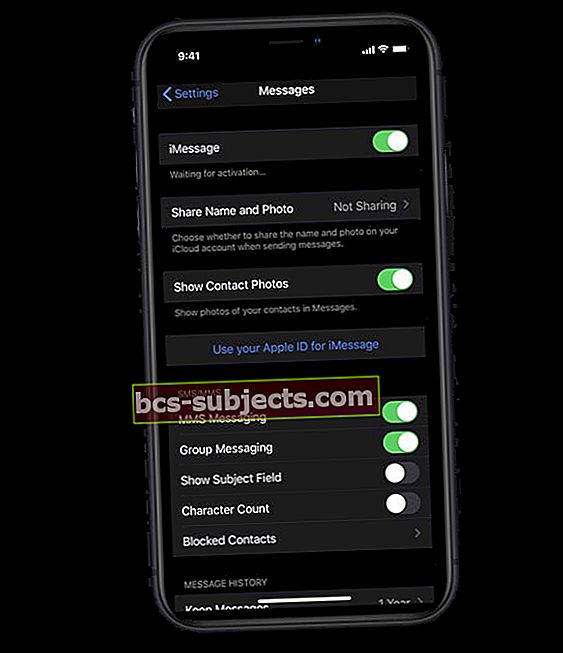
Nejprve ručně vypněte iMessage, počkejte 20 až 30 sekund a znovu ji zapněte. Počkejte několik minut a zkontrolujte, zda se služba iMessage aktivuje.
Pokud se iMessage stále neaktivuje, vyzkoušejte tyto kroky
- Odpojte se od všech sítí WiFi přepnutím
- Vypněte iMessage
- Odhlaste se z iTunes a App Store
- Obnovte nastavení sítě
- Přihlaste se zpět do iTunes a App Store
- Přepnout zpět na iMessage
- Pokud to nefungovalo, vyjměte SIM kartu vašeho iPhone, počkejte 20 až 30 sekund a vložte ji zpět. Potom zkuste znovu aktivovat iMessage
Zobrazuje iMessage zprávu, že se indexuje? Nebo nevidíte historii fotek své zprávy?
Apple výrazně vylepšil možnosti vyhledávání v aplikaci Message App pro iOS 13 a iPadOS. Při prvním otevření Zpráv po aktualizaci se vám tedy může zobrazit zpráva „Další návrhy (výsledky) se zobrazí, jakmile Zprávy dokončí indexování.“ 
Celá tato zpráva znamená, že váš iOS nebo iPadOS katalogizuje vaše zprávy pro vyhledávání reflektorů a vyhledávání Siri. Je to jen upozornění, že Zprávy po aktualizaci provádějí toto indexování.
Jak dlouho to záleží, záleží na tom, kolik zpráv potřebuje indexovat. Takže pokud jste jedním z těch lidí, kteří udržují vaše konverzace se zprávami navždy, může to nějakou dobu trvat.
Neukazuje vaše aplikace Zpráva fotografie a přílohy v podokně podrobností zprávy? Vidíte zprávu, která říká, že stahuje zprávy dole? 
Apple opravdu vylepšuje funkci vyhledávání v aplikaci Zprávy v iOS 13 a iPadOS.
A podokno podrobností, informace, které se zobrazí, když stisknete informační tlačítko „i“, má mnohem více funkcí.
Vaše zařízení nyní organizuje odkazy na zprávy, umístění a přílohy sdílené v konverzacích v rychlém snímku.
Pro lidi, kteří se právě aktualizovali, může být tato oblast dočasně prázdná
Pokud kliknete na ikonu „i“ ve vlákně iMessage nebo v konverzaci se zprávami a pod kontaktními údaji zprávy se vám nezobrazí žádná média, fotografie ani přílohy, je pravděpodobné, že aplikace Zprávy všechny tyto informace stále indexuje. 
Nápravou je čas - ujistěte se, že se vaše zařízení připojuje k WiFi a napájení, a poté počkejte na dokončení procesu indexování. Mnoho lidí našlo umístění svých zařízení na nabíječce, což pomohlo zobrazení obrázků v informační sekci.
Nezapomeňte také přepnout na Zprávy ve svém účtu iCloud
- Přejděte do Nastavení> Profil Apple ID> iCloud
- Přejděte dolů na Zprávy
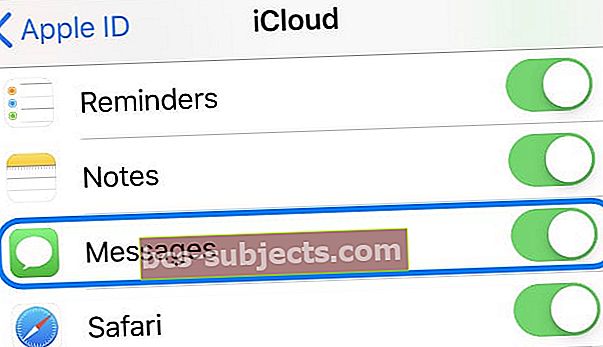 Zapněte a vypněte Zprávy v nastavení iCloudu.
Zapněte a vypněte Zprávy v nastavení iCloudu. - Zapněte jej - pokud je již zapnutý, vypněte jej, počkejte 20–30 sekund a znovu jej zapněte
Pokud jste již několik dní čekali na indexování svých fotek a příloh, zjistili někteří čtenáři problém restartováním nebo vynuceným restartováním - a poté se znovu objevila jejich historie. Ostatní čtenáři se pokusili znovu sestavit svůj index aplikace Message a zdálo se, že to pro ně funguje.
Vynutit, aby vaše zařízení znovu vytvořilo index aplikace Zprávy
- Jít do Nastavení> Siri a vyhledávání> Zprávy > a vše vypnout
- Restartujte zařízení
- Jít zpět k Nastavení> Siri a vyhledávání> Zprávy > a vše zapnout
Zobrazuje se chybová zpráva Zpráva na iCloudu je aktuálně zakázána? 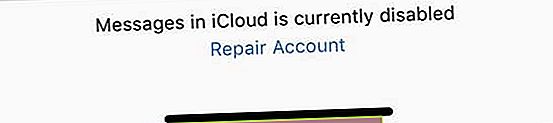
Pokud se po aktualizaci ve spodní části objeví malá zpráva s textem „Zprávy na iCloudu jsou aktuálně deaktivovány. Opravit účet, “váš iPhone, iPad nebo iPod pravděpodobně stále probíhá v tomto indexovacím procesu.
Doporučujeme počkat 24 hodin, než se dokončí indexování, a poté zjistit, zda tato zpráva zmizí
Stále se zobrazuje chybová zpráva Zpráva na iCloudu je aktuálně deaktivována po 24 hodinách?
- Pokud tato chyba přetrvává i po 24 hodinách, nejprve restartujte zařízení vypnutím, počkáním několika minut a opětovným zapnutím
- Zkuste zapnout a vypnout Mesaages v nastavení iCloudu. Jít do Nastavení> Apple ID> iCloud> iCloud a vypnout a znovu zapnout Zprávy. Pokud je tento přepínač vypnutý, zapněte jej a zkontrolujte, zda se tím problém vyřeší pomocí chybové zprávy
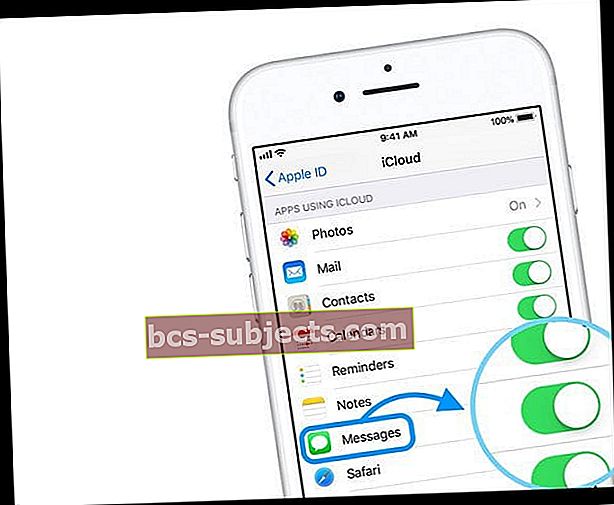
- Pokud se zpráva zobrazuje i nadále, klepněte na Opravit účet

- Jakmile si vyberete, vaše zařízení vám dá vědět, že opravuje váš účet iCloud, a upozorní vás, že to může trvat několik minut - naše zkušenosti nám říkají, že tento proces často trvá několik hodin, zvláště pokud na iCloudu ukládáte hodně dat

iMessage a texty, které se na iPhonu, iPadu, iPodu nebo Macu zobrazují mimo pořadí?
- Vypněte iMessage, počkejte 20–30 sekund a poté znovu zapněte iMessage, abyste obnovili připojení k serverům Apple
- Zkontrolujte aktualizaci operátora na adreseNastavení> Obecné> O aplikaci.Pokud je k dispozici aktualizace, je zde možnost aktualizovat nastavení operátora. lis Aktualizace aby se tyto změny aplikovaly na vaše zařízení

- Jít do Nastavení> Obecné> Datum a čas a vypnout Nastavit automaticky. Poté restartujte zařízení a otočte se Nastavit automaticky zpět. Pokud používáte také Mac, přejděte na Předvolby systému> Datum a časa proveďte stejné kroky automatického vypnutí a zapnutí sady
- Pokud na svých zařízeních a Macu používáte stejné Apple ID, přepněte na Zprávy na iCloudu
- Pro iDevices přejděte naNastavení> Profil Apple ID> iCloud> Zprávy
- U počítačů Mac otevřete Aplikace pro zprávy> Předvolby> karta iMessage> zaškrtněte políčko pro Povolte zprávy na iCloudu
- Zkontrolujte, zda Čas schůzky na každém z vašich iDevices a Mac jsou úplně stejné. Nejlepší je použít tuto funkci Nastavit automaticky na každé zařízení, ale pokud to neodpovídá, změňte čas na každém zařízení ručně. Nastavení přesně stejného času na všech zařízeních připojených k Apple ID pomáhá opravit časová razítka na vašich zprávách
- Na počítači Mac zrušte výběr možnosti „Nastavit datum a čas automaticky„Klikněte na dnešní datum v kalendáři, přetáhněte ručičky hodin, aby se zobrazil správný čas (nebo zadejte čas), poté klikněte Uložit
- Na iDevices vypněte Nastavit automaticky a klepněte na Časové pásmo a zadejte název města po jednom písmenu s požadovaným časovým pásmem a stiskněte Hledat. Pokud iOS nedokáže identifikovat vaše město, vyberte blízké město, které je ve stejném časovém pásmu. Pokud to není možné, stiskněte Datum a pomocí nástroje pro výběr vyberte svůj aktuální čas
Nechcete ve svých textech sdílet své jméno a fotografii? Chcete vypnout funkci profilu iMessage?
Pokud nechcete automaticky sdílet své jméno a / nebo fotku při zahájení zprávy nebo odpovědi na konverzaci, je snadné tuto funkci upravit nebo vypnout
- Jít do Nastavení> Zpráva
- Přejděte dolů a klepněte na Sdílet jméno a fotografii
- Vypnout Jméno a sdílení fotografií funkci úplně vypnout
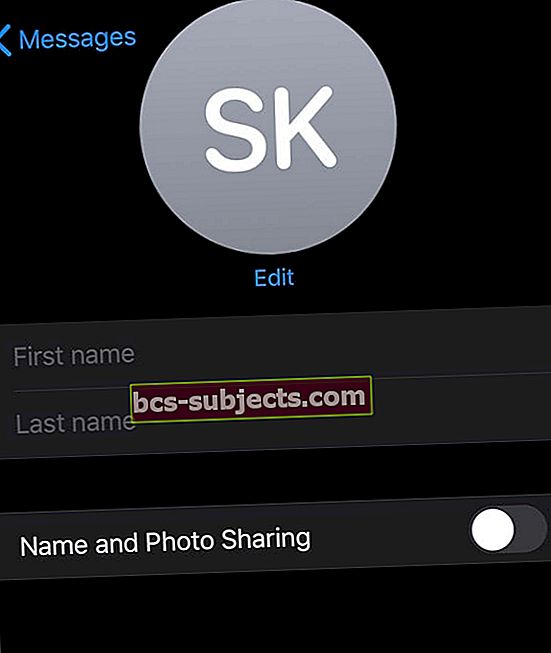
Další možnosti sdílení jmen a fotografií ve Zprávách po zapnutí
- Vybrat Jen kontakty sdílet s lidmi v aplikaci Kontakty. Díky této možnosti budou všichni lidé ve vašich kontaktech vždy vidět vaše jméno a fotografii
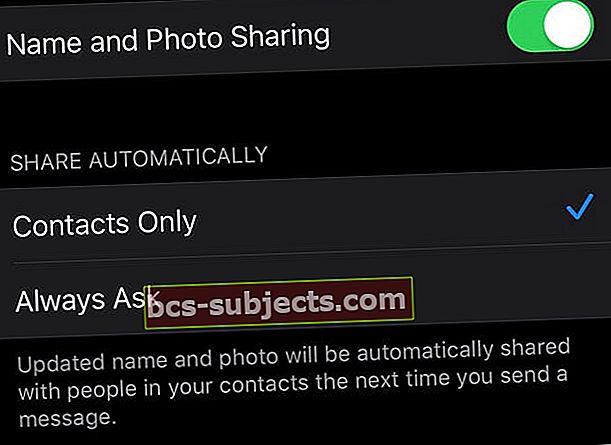
- Klepněte na Vždy se ptej vyberte, kdy a s kým chcete při psaní zpráv sdílet své jméno a fotografii. Díky této možnosti se při každém odeslání zprávy někomu novému zobrazí v horní části obrazovky zpráva s dotazem, zda chcete s touto osobou sdílet své jméno a fotografii. Chcete-li sdílení sdílet, klepněte na ikonuPodíl tlačítko v této zprávě
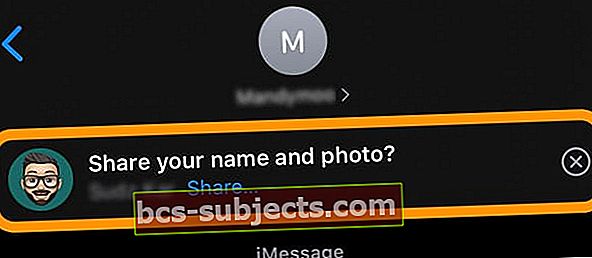
Nemůžete sdílet své jméno a fotku? Vidíte zprávu, že sdílené jméno a fotka nejsou k dispozici? 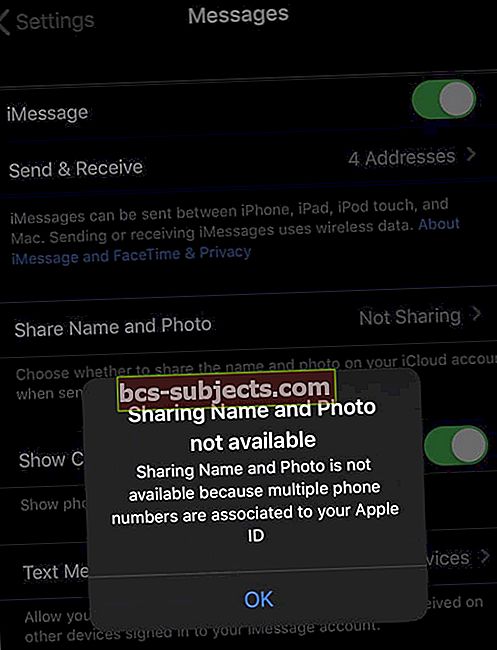
Pokud se vám nedaří přepnout na Sdílet jméno a fotografii a zobrazit zprávu o sdílení jména a fotografie není k dispozici, proveďte následující kroky:
- Zapněte iMessage v nastavení aplikace Zprávy
- Přihlaste se na iCloud pomocí svého Apple ID - bez přihlášení nemůžete sdílet své jméno a fotografii
- Použitístejné Apple ID pro iMessage a iCloud
- Nesdílíte Apple ID s jinými iPhony
Tato funkce nefunguje, pokud je k jednomu Apple ID přidruženo více telefonních čísel. Například pokud vy a vaše dítě nebo manžel sdílíte jedno Apple ID, ale máte více telefonních čísel, tato funkce není k dispozici.
Pokud je to možné, odeberte všechna další telefonní čísla spojená s vaším Apple ID. Nezapomeňte, že Apple doporučuje, aby každý ve vaší rodině měl své vlastní jedinečné Apple ID. Stále můžete sdílet nákupy, úložiště a umístění prostřednictvím plánu Apple Family Sharing.
Odebrat telefonní číslo
- Na iPhonu přejděte na Nastavení> Zprávy> Odeslat a přijmout
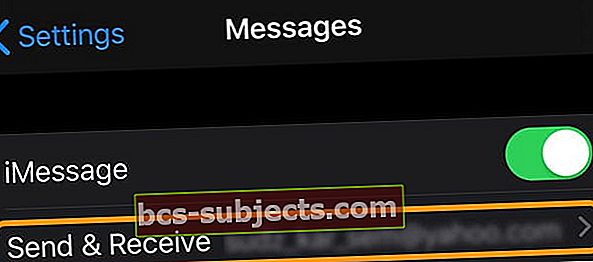
- Vyberte své Apple ID a klepněte na Odhlásit se
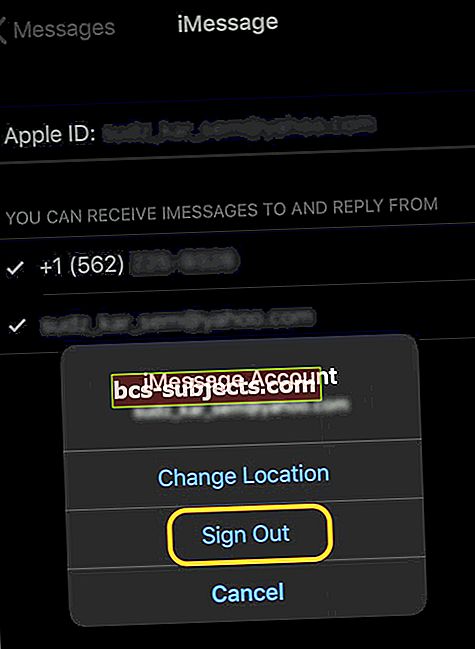
- Pak jděte na Nastavení> FaceTime. Vyberte své Apple ID a klepněte na Odhlásit se
- Přihlaste se zpět do iMessage pomocí svého Apple ID
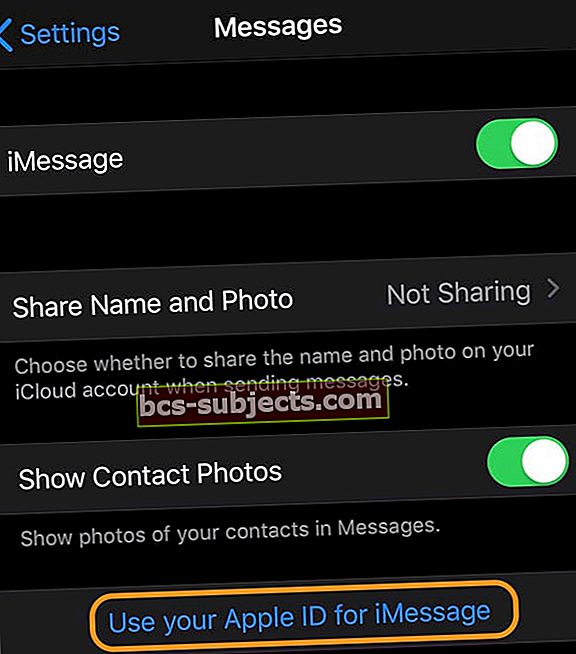
- Po opětovném přihlášení klepněte na Odeslat a přijmout a zrušte zaškrtnutí všech telefonních čísel nebo e-mailů, které chcete odebrat - zkontrolujte, zda je vybráno pouze jedno telefonní číslo (zaškrtnuto)
- Pokud telefonní číslo, které chcete odebrat, patří iPhone, ke kterému nemáte přístup, změňte si heslo k Apple ID. Tím odstraníte všechna telefonní čísla z iPadu, iPodu touch a Macu.
- Zprávy o odstraněných číslech se na vašich zařízeních již nebudou zobrazovat
Vypněte a zapněte iMessage
Pokud odstraňování telefonních čísel nefungovalo, zkuste dočasně vypnout iMessage, počkejte 20–30 sekund a poté ji znovu zapněte. 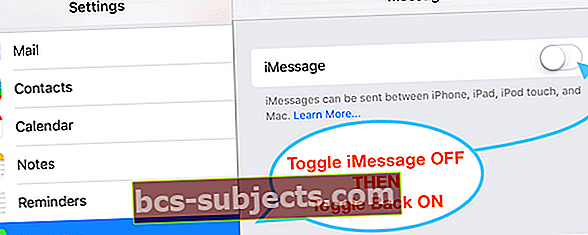
Poté zkontrolujte, zda můžete pomocí této funkce sdílet své jméno a fotografii.
Odhlaste se z iCloudu
Pokud stále nemůžete upravit své jméno a fotografii ve Zprávách, někdy se musíte na svém zařízení úplně odhlásit z iCloudu a poté se znovu přihlásit.
- Jít do Nastavení> Apple ID> Odhlásit se
 Odhlaste se ze svého Apple ID a iCloudu, poté restartujte zařízení a zkuste synchronizaci provést znovu.
Odhlaste se ze svého Apple ID a iCloudu, poté restartujte zařízení a zkuste synchronizaci provést znovu. - Chcete-li vypnout funkci Najít iPhone, zadejte přístupový kód Apple ID
- Vyberte možnosti do uchovávejte všechna svá data na tomto iPhone
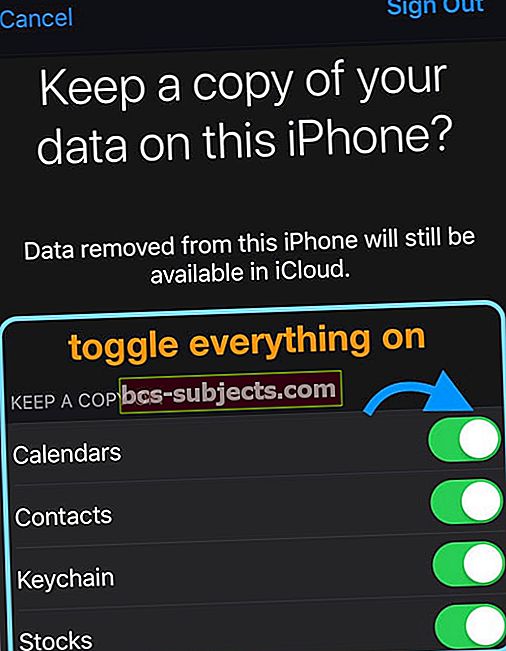
- Klepněte na Odhlásit se potvrdit
- Přihlaste se znovu pomocí svého Apple ID
- Zvolte zapnutí Najdi můj iPhone
- Nezapomeňte použít stejné Apple ID pro iCloud i iMessage
Nemůžete kliknout na odkaz v iMessage? Odkazy nefungují?
- Snaž se zavírání síly aplikace Zprávy
- Na iPhonu nebo iPadu bez domovského tlačítka z domovské obrazovky přejeďte prstem nahoru ze spodní části obrazovky a mírně se pozastavte uprostřed obrazovky
- Na zařízení iDevice s tlačítkem Domů poklepejte na tlačítko Domů
- Přejeďte doprava nebo doleva a najděte ikonu Aplikace Zprávy
- Chcete-li aplikaci zavřít, přejeďte prstem nahoru
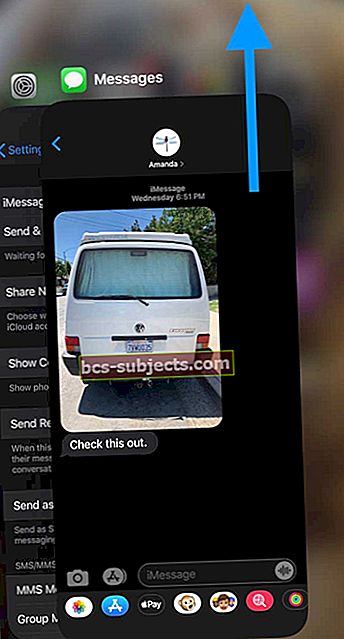
- Otevřete Zprávy a znovu vyberte textovou zprávu s odkazem
- Klepnutím na odkaz zobrazíte, zda se nyní otevře
Nelze mazat fotografie a přílohy ze Zpráv v iOS 13 a iPadOS?
- Otevři tvůj Aplikace Zprávy
- Klepněte na vlákno zprávy
- Najděte obrázek, který chcete odstranit, a dlouhé stisknutí dokud se nezobrazí rozevírací nabídka
- Vybrat Více…
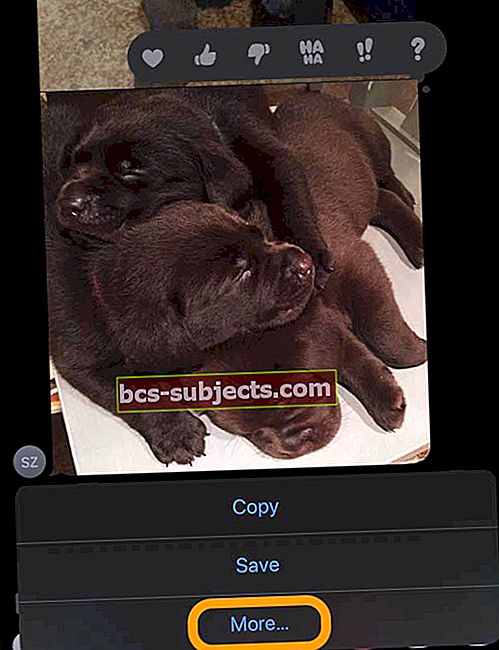
- Zaškrtněte kruh vedle všech obrázků ve vlákně, které chcete odstranit
- Klepněte na ikonu odpadkový koš
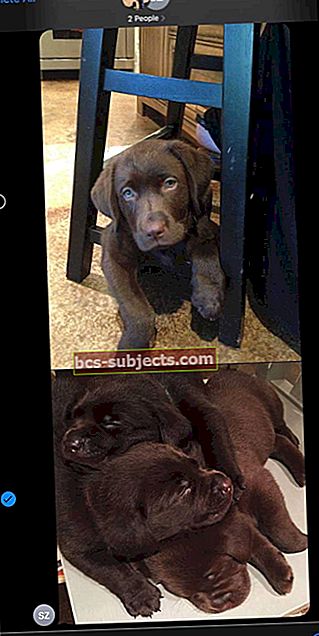
- Potvrďte, že chcete tyto obrázky odstranit
Další možností jemazat přílohy zpráv, fotografie nebo odkazy v iMessages prostřednictvím informačního panelu „i“
- Otevřete vlákno textové zprávy
- Klepněte na jméno osoby nebo profilové fotografie / ikony / ikony v horní části textové konverzace
- Vyber „Já“ knoflík
- Dlouze stiskněte položku (fotografii, odkaz nebo přílohu), kterou chcete odstranit, a počkejte, až se zobrazí nabídka Rychlá akce
- Vybrat Vymazat z možností nabídky rychlých akcí
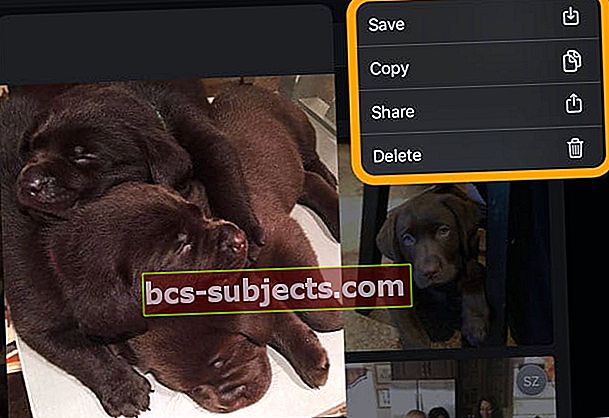
- Potvrďte, že chcete tyto položky smazat
Bohužel v současné době s iOS 13.1 a iPadOS 13.1 nemůžete pomocí této metody odstranit více příloh a obrázků najednou - klepnutím na tlačítko „i“. V současné době můžete obrázky mazat jeden po druhém pomocí Rychlé odstranění akce.
Jak odstranit více příloh a obrázků najednou ve Zprávách v iOS 13
Pokud chcete odstranit více obrázků, postupujte podle pokynů v části výše. Jako souhrn klepněte na vlákno zprávy, stiskněte obrázek uvnitř konverzace a vyberte Více pro přístup k možnostem úprav.
Máte problémy s posíláním textových zpráv na Android a další lidi, kteří nejsou ve službě iMessage?
Poměrně málo uživatelů iOS 13 a iPadOS má problémy s odesíláním textových zpráv a sdílením obsahu s přáteli a členy rodiny, kteří používají jiné typy zařízení, například telefony Android, a s lidmi, kteří na svých zařízeních Apple nepoužívají iMessage.
Nemůžete se připojit k jednotlivým nebo skupinovým chatům s jinými uživateli než iMessage?
- Jít do Nastavení> Telefon
- Zapnout Odeslat jako SMS aZprávy MMS
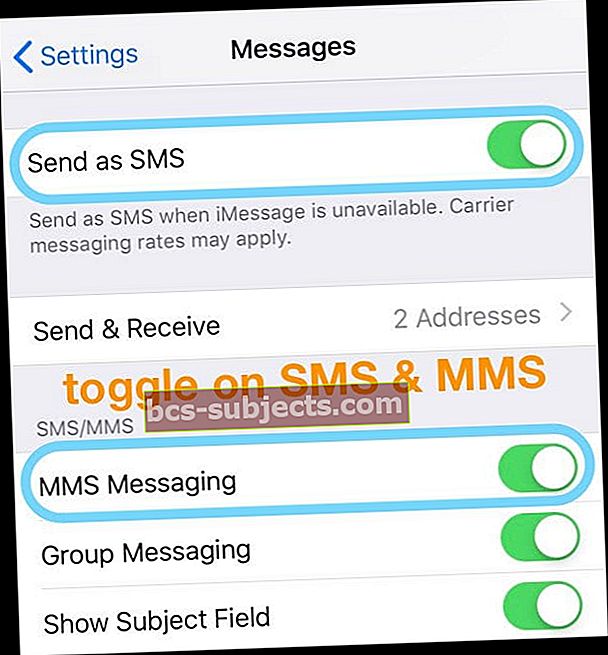
- Pokud jsou SMS a MMS již zapnuté, zkuste je vypnout a znovu zapnout
- Pokud to nefunguje, zkuste obnovit všechna nastavení přechodem na Nastavení> Obecné> Obnovit> Obnovit všechna nastavení
 Pokud zvolíte Obnovit všechna nastavení, neměl by se ze zařízení smazat žádný obsah.
Pokud zvolíte Obnovit všechna nastavení, neměl by se ze zařízení smazat žádný obsah.
K odeslání textů použijte funkci Zpráva není doručena
- V aplikaci Nastavení vypněte WiFi i mobilní data
- Pošlete SMS osobám s vypnutým nastavením
- Po opakovaných pokusech by se ve vaší aplikaci Zpráva měla zpráva zobrazit Nedoručeno
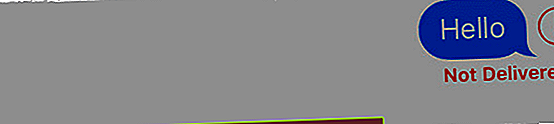
- Nyní znovu zapněte WiFi i mobilní data
- Klepněte na ikonu vykřičníku vedle položky Nedoručeno
- ZvolteOdeslat jako textovou zprávu nebo klepněte na Zkus to znovu a zjistěte, zda je zpráva doručena
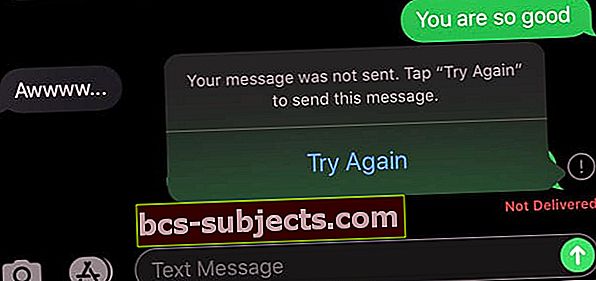
- Opláchněte a opakujte pro každou osobu, se kterou máte problémy se zprávami
Nemůžete posílat fotografie nebo videa prostřednictvím SMS nebo MMS na Android nebo lidem, kteří nepoužívají nebo nemohou používat iMessage?
- Nejprve se ujistěte, že obojí Odeslat jako SMS a Zprávy MMS jsou zapnuty vNastavení> Telefon
- Otevřeno Nastavení> Mobilní
- Klepněte na Možnosti mobilních dat
- Ujisti se Data Roaming je ZAPNUTO
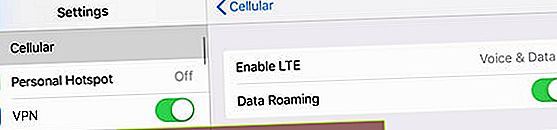
- Pro uživatele LTE ověřte, zda Povolit LTE funguje pro oba Hlas a data
- Vypnout Režim nízkých dat
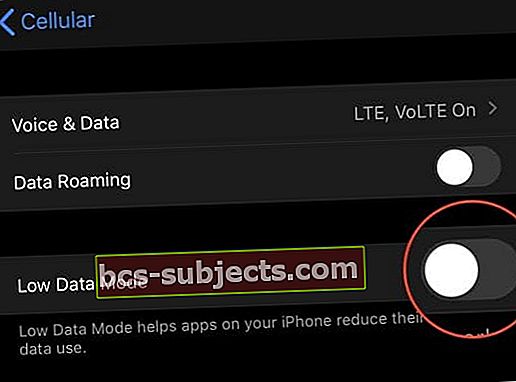
- Restartujte telefon
Pokud to nefunguje, zkuste obnovit všechna nastavení tak, že přejdete na Nastavení> Obecné> Obnovit> Obnovit všechna nastavení.
Oznamovat zprávy, když Siri nefunguje?
Tato funkce je k dispozici pro iOS 13.2. Pokud tedy tuto funkci nyní nevidíte, pravděpodobně stále probíhá testování. Zde je rychlý náhled toho, co víme o této funkci.
Jednou z úžasných funkcí pro lidi, kteří používají AirPods 2+ a PowerBeats Pro, je, že Siri vám může automaticky číst všechny vaše nové texty. Nejde jen o čtení vašich zpráv iMessage a SMS! Siri můžete nastavit tak, aby četla také podporované aplikace pro zasílání zpráv třetích stran!
Pokud Siri nečte vaše texty a zprávy iMessage na vašich AirPodech nebo jiných sluchátkách, zkontrolujte, zda máte toto nastavení zapnuté.
- Jít do Nastavení> Oznámení
- Klepněte na Oznamujte zprávy pomocí Siri a zapnout to
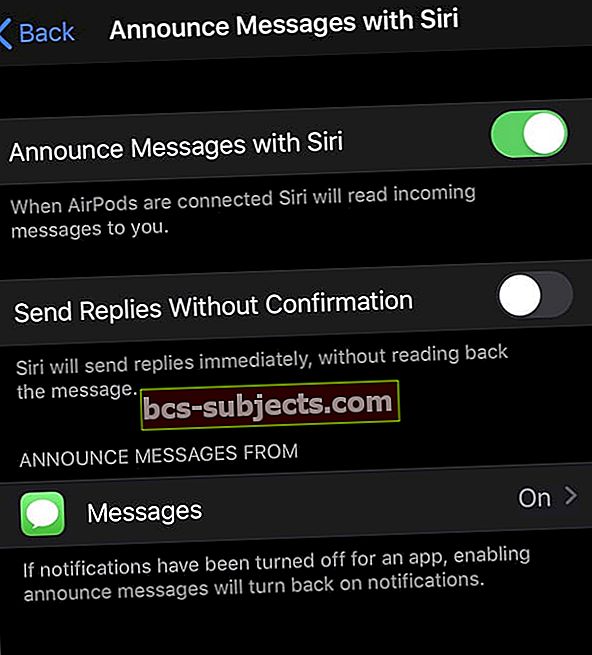
V tuto chvíli bohužel funkce Oznámit zprávy se Siri funguje pouze pro zařízení s čipem Apple H1. To zahrnuje Apple AirPods 2 a Beats Pro.
K našemu obrovskému zklamání Oznamujte zprávy pomocí Siri nefunguje s AirPods 1 (první generace).
Další informace o oznamování zpráv pomocí Siri najdete v tomto článku Siri neoznámí vaše zprávy na vašich AirPods nebo Beats? Jak opravit.
Další podpora pro problémy s iMessage a aplikací Zprávy
Pokud váš konkrétní problém nebyl v tomto článku řešen, máme spoustu dalších příspěvků pro konkrétní problémy. Podívejte se tedy a zjistěte, zda je váš problém uveden. A pokud ne, dejte nám vědět v sekci komentáře a my se budeme snažit vám pomoci!
- Tlačítko Zpět na zprávy pro iPhone nefunguje? Jak opravit
- Žádná upozornění na text nebo zprávy na iPhonu nebo zvuky? Opravy
- Zprávy Odznak oznámení aplikace se po přečtení textů nevymaže
- Jak sdílíte fotografie ve zprávách a iMessage iOS 12+?
- Jak používat skupinový chat iMessage na iPhonu nebo iPadu
- Při aktivaci pro iMessage nebo FaceTime na Macu došlo k chybě?
- Kompletní průvodce deaktivací nebo odhlášením iMessage (a FaceTime)


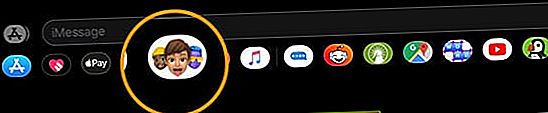
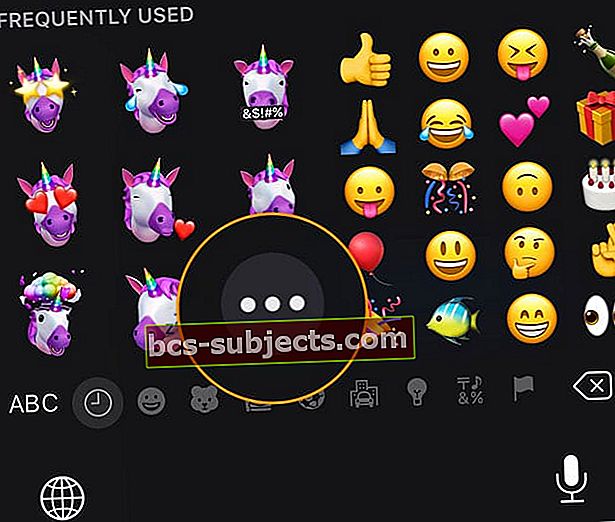
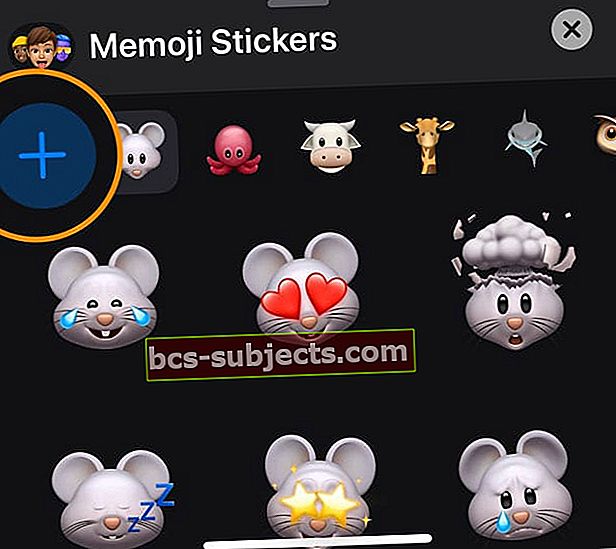
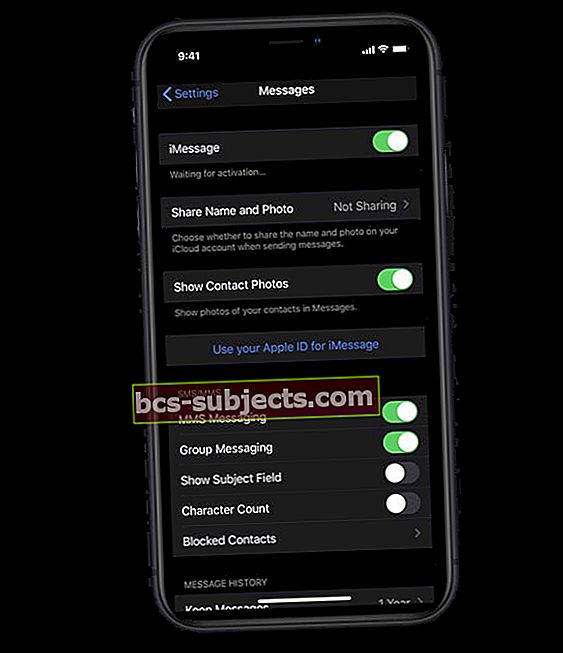

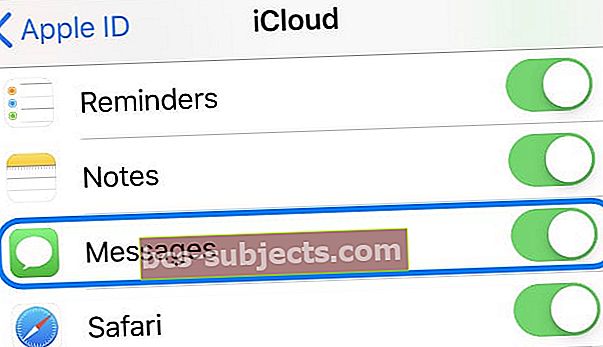 Zapněte a vypněte Zprávy v nastavení iCloudu.
Zapněte a vypněte Zprávy v nastavení iCloudu.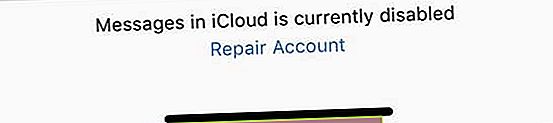
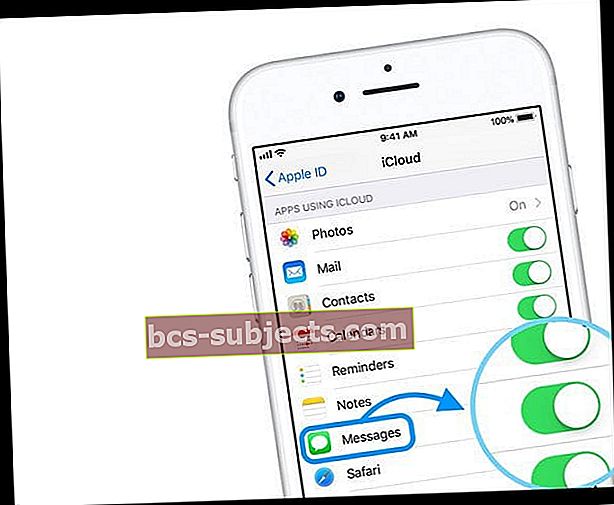



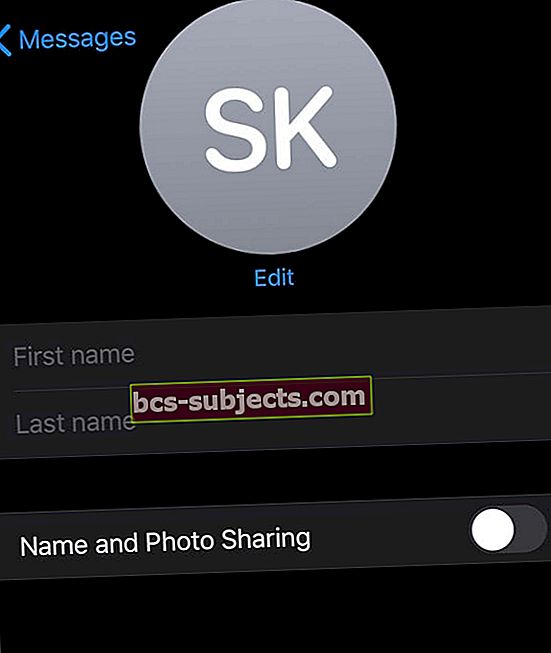
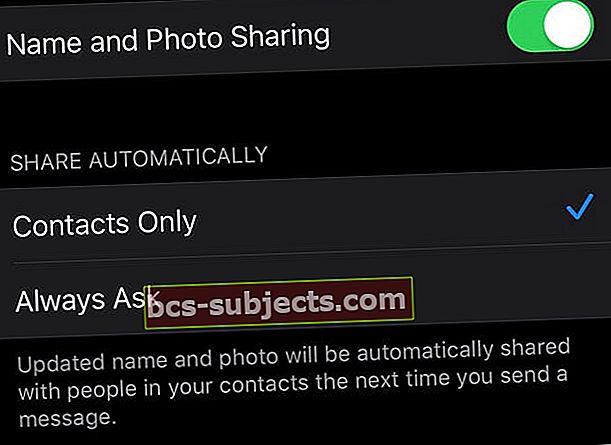
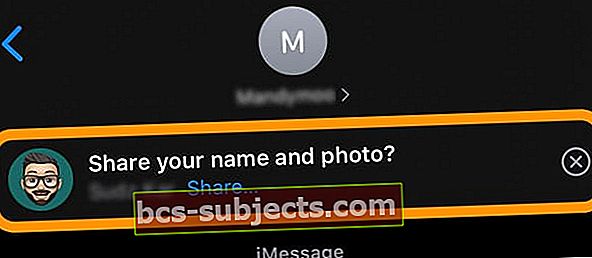
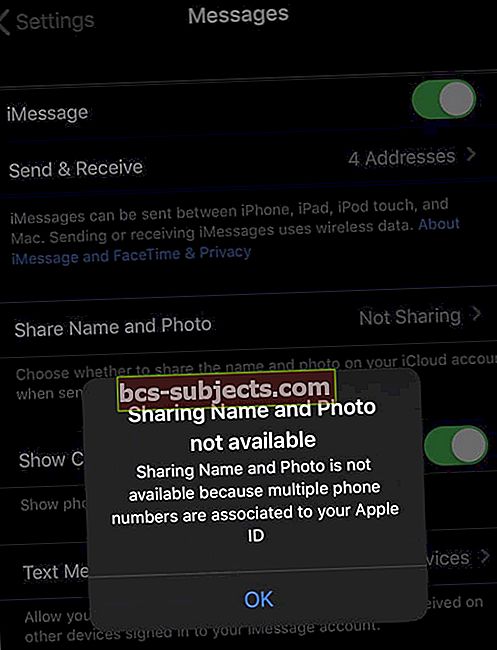
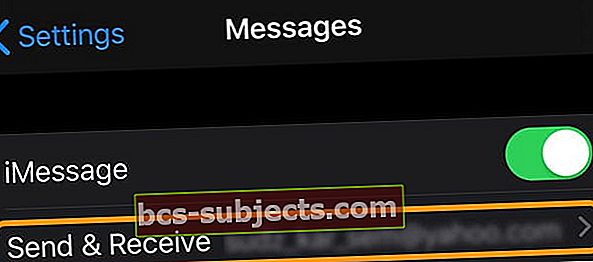
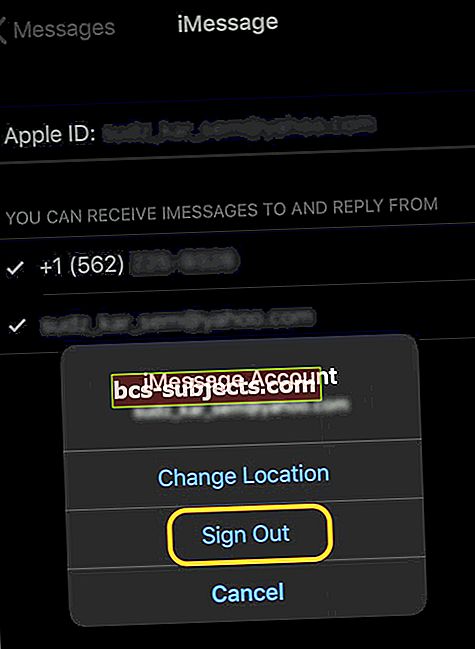
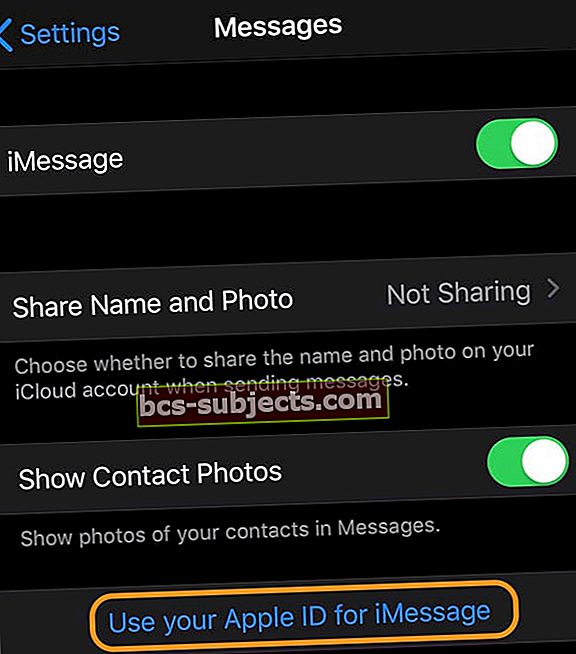
 Odhlaste se ze svého Apple ID a iCloudu, poté restartujte zařízení a zkuste synchronizaci provést znovu.
Odhlaste se ze svého Apple ID a iCloudu, poté restartujte zařízení a zkuste synchronizaci provést znovu.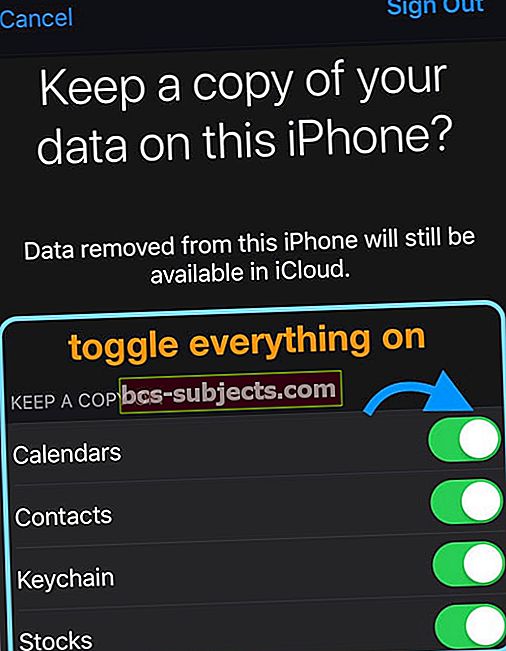
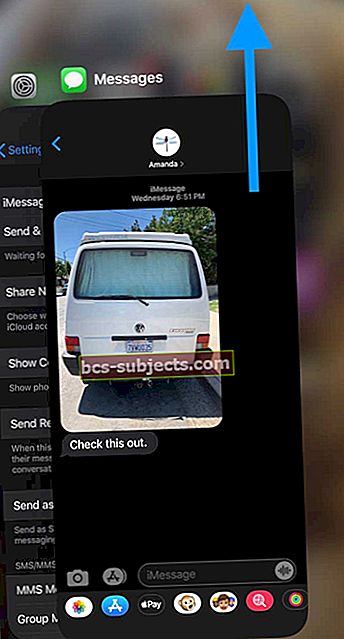
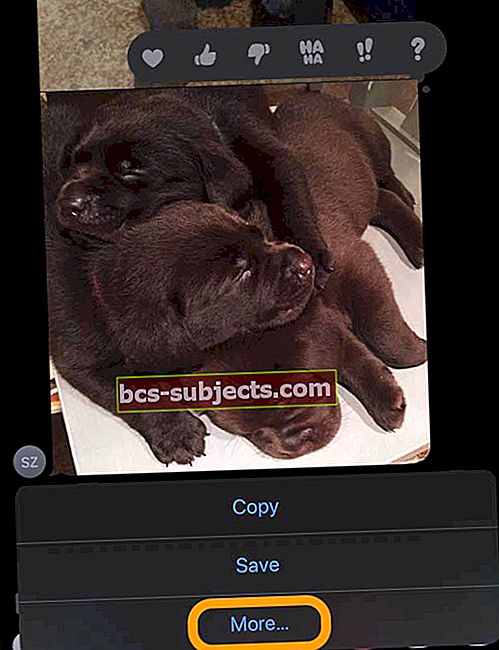
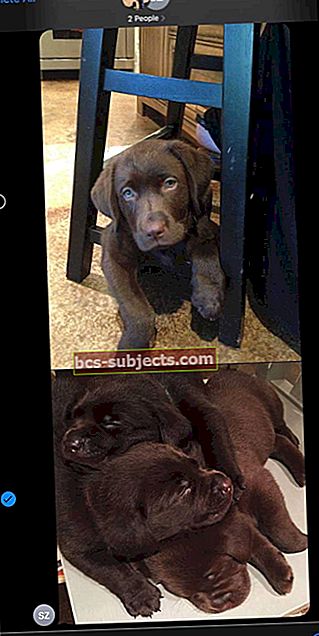
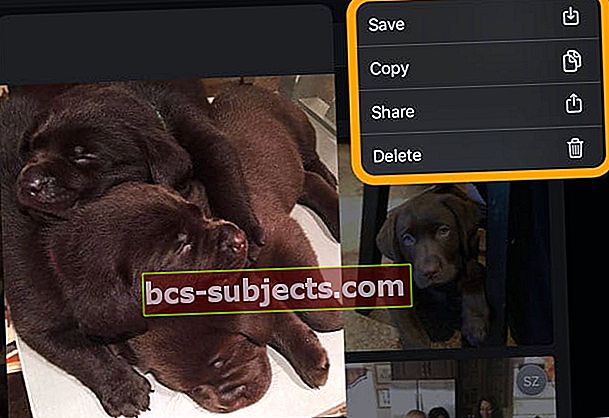
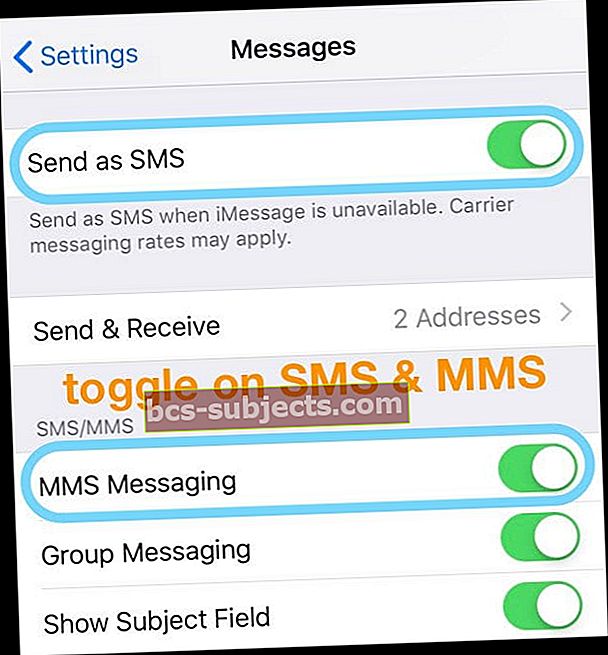
 Pokud zvolíte Obnovit všechna nastavení, neměl by se ze zařízení smazat žádný obsah.
Pokud zvolíte Obnovit všechna nastavení, neměl by se ze zařízení smazat žádný obsah.